Vereinfachte API für die Implementierung von Geschäftsszenarien
Eine API (Application Programming Interface) wird im Allgemeinen von Entwicklern verwendet, um Integrationen zwischen Apps zu erstellen. Im Allgemeinen verwenden Sie bei No-Code keine APIs (da sie zu komplex sind), sondern verwenden Zapier oder Make.
Manchmal sind nicht alle Aktionen, die in noCRM verfügbar sind, in Zapier oder Make verfügbar. Hier kommt unsere vereinfachte API ins Spiel. Wenn die Aktion, nach der Sie suchen, z. B. das Verschieben eines Leads zum nächsten Schritt im Sales-Funnel, nicht nativ in Zapier oder Make verfügbar ist, aber in unserer vereinfachten API verfügbar ist, zeigen wir Ihnen, wie Sie sie von Zapier oder Make aus aufrufen können.
Verwendung der vereinfachten API
Während unsere vereinfachte API von Entwicklern auf die gleiche Weise wie unsere normale API verwendet werden kann, haben wir sie hauptsächlich für die Verwendung durch Zapier und Make durch Nicht-Entwickler entwickelt. Der Vorteil der vereinfachten API besteht darin, dass sie es uns ermöglicht, neue Aktionen schnell hinzuzufügen und sie in kurzer Zeit verfügbar zu machen. Wenn Sie also eine Aktion verwenden möchten, die noch nicht in unserer vereinfachten API verfügbar ist, fügen wir sie gerne hinzu, damit Sie Ihre einzigartigen Workflows zur Optimierung des Verkaufsprozesses erstellen können.
Zapier
In Zapier müssen Sie in der Tat die Aktion "Simplified API aufrufen" auswählen und aus der Liste der vereinfachten API-Pfade auswählen, um eine Aktion aus unserer vereinfachten API zu verwenden.
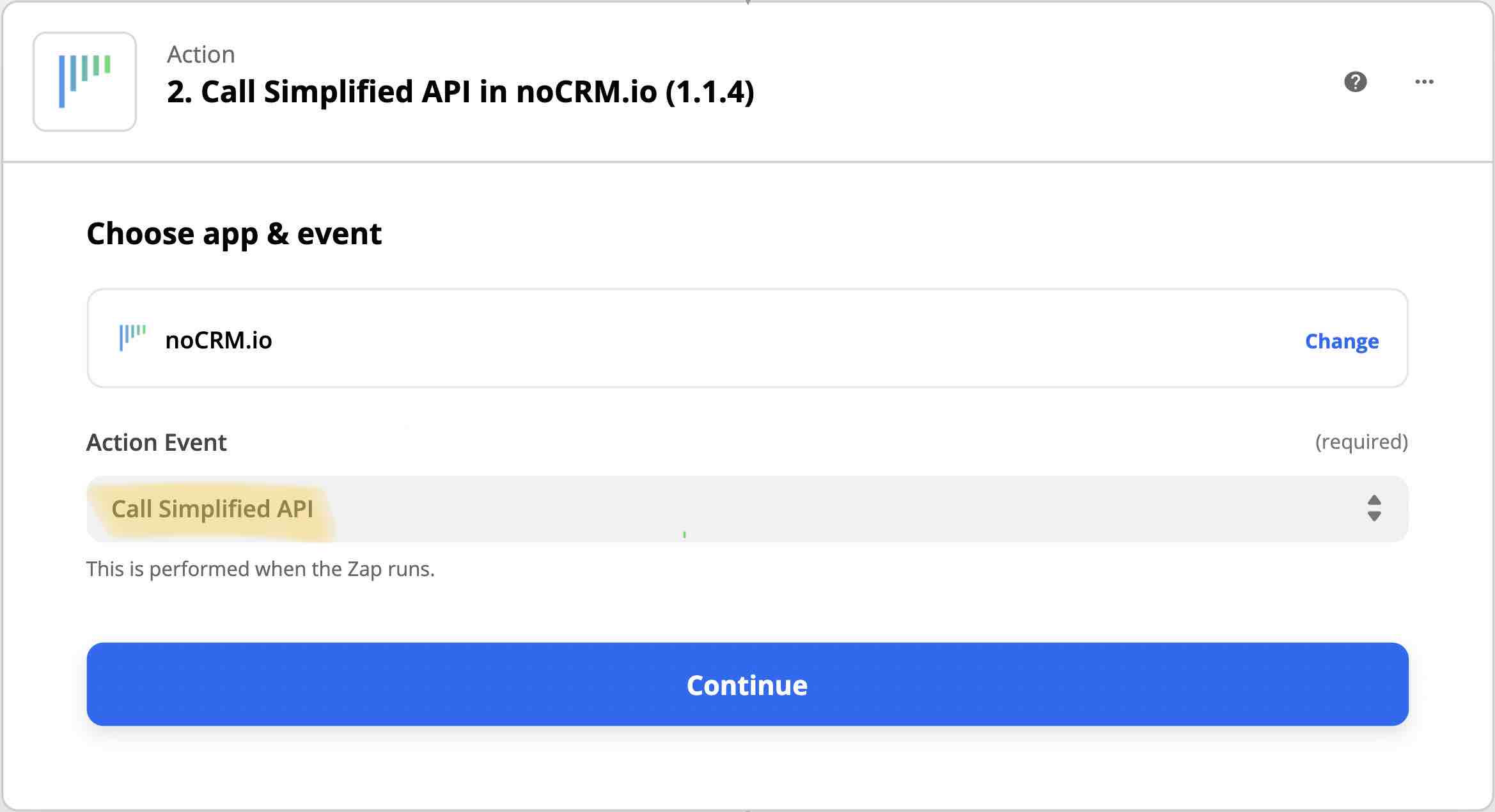
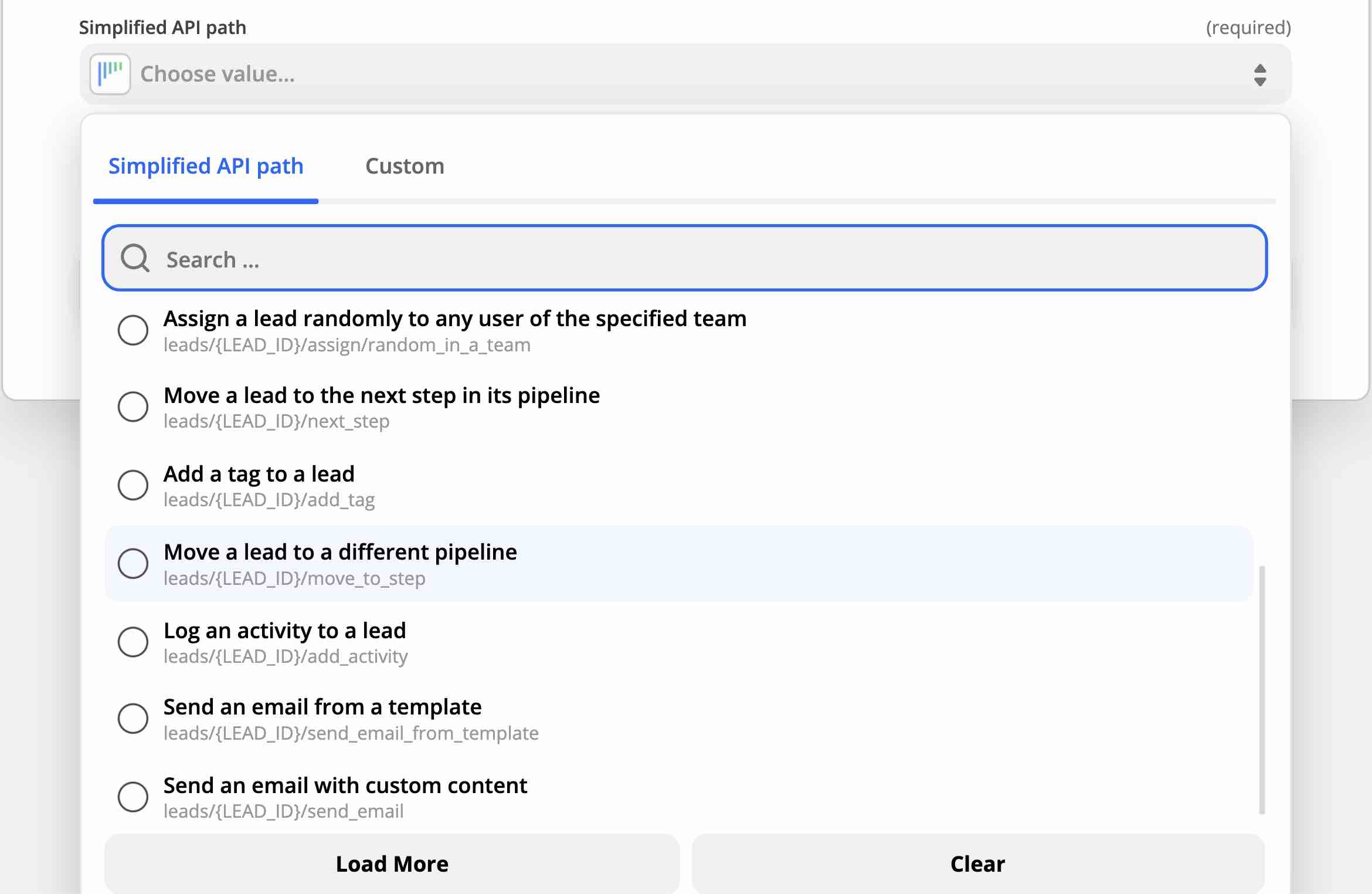
Make
In Make gibt es eine Funktion, mit der Sie direkt eine API aufrufen können. Sie müssen zunächst ein neues Modul erstellen, noCRM.io als App auswählen und dann "Eine API-Anfrage erstellen" auswählen.
Danach müssen Sie nur noch die vereinfachte API-URL für die auszuführende Aktion einfügen.

Die Verwendung der vereinfachten API in Make ist etwas weniger benutzerfreundlich als in Zapier. Sie erfordert, dass Sie verstehen, was eine URL ist und was die Parameter sind. Dank unserer schrittweisen Tutorials werden Sie jedoch schnell verstehen, wie es funktioniert.
Beispiel:
Einen Lead zuweisen, eine E-Mail senden, ihn zum nächsten Schritt verschieben und ihn für Follow-ups in den Standby-Modus versetzen.
Liste der verfügbaren Aktionen
In diesem Abschnitt finden Sie eine Liste aller verfügbaren Aktionen in der vereinfachten API sowie die Dokumentation zur Verwendung in Make, einer der No-Code-Apps, die wir bei noCRM verwenden.
Hier ist eine schnelle Übersicht über alle verfügbaren Aktionen:
Bei der Verwendung der vereinfachten API müssen Sie die roten Platzhalter durch die entsprechenden Informationen in Ihrem noCRM-Konto ersetzen.
Erfahren Sie, wie Sie die Parameter in den unten stehenden HTTP-Anfragen einrichten
Alles nach dem Fragezeichen "?" in den unten stehenden URLs ist ein Parameter. Ein Parameter ist das, was Sie in der Query-String oder direkt in der URL konfigurieren/definieren können.
Beispiel:
Angenommen, wir möchten eingehende Leads einem bestimmten Benutzer im Konto zuweisen, indem wir Make verwenden.
1. Wir fügen die folgende URL in das Modul ein:
/simple/leads/LEAD_ID/assign?user_id=YourEmail@maildomain.com
Sie können den Wert des "user_id" Parameters direkt in der URL wie oben gezeigt definieren, entweder mit der Benutzer-ID, die Sie auf Ihrer Seite "Account Object IDs" finden, oder mit der E-Mail-Adresse des Benutzers. Dies teilt Make mit, welchem Benutzer im Konto eingehende Leads zugewiesen werden sollen.
2. Alternativ können Sie den Wert der "user_id" im Query String anstelle der URL definieren:
Dies erfordert, dass Sie den Parameter aus der URL entfernen und ihn stattdessen dem Query String hinzufügen:
/simple/leads/LEAD_ID/assign
Query String:
Der Schlüssel lautet: user_id
Der Wert lautet: YourEmail@maildomain.com
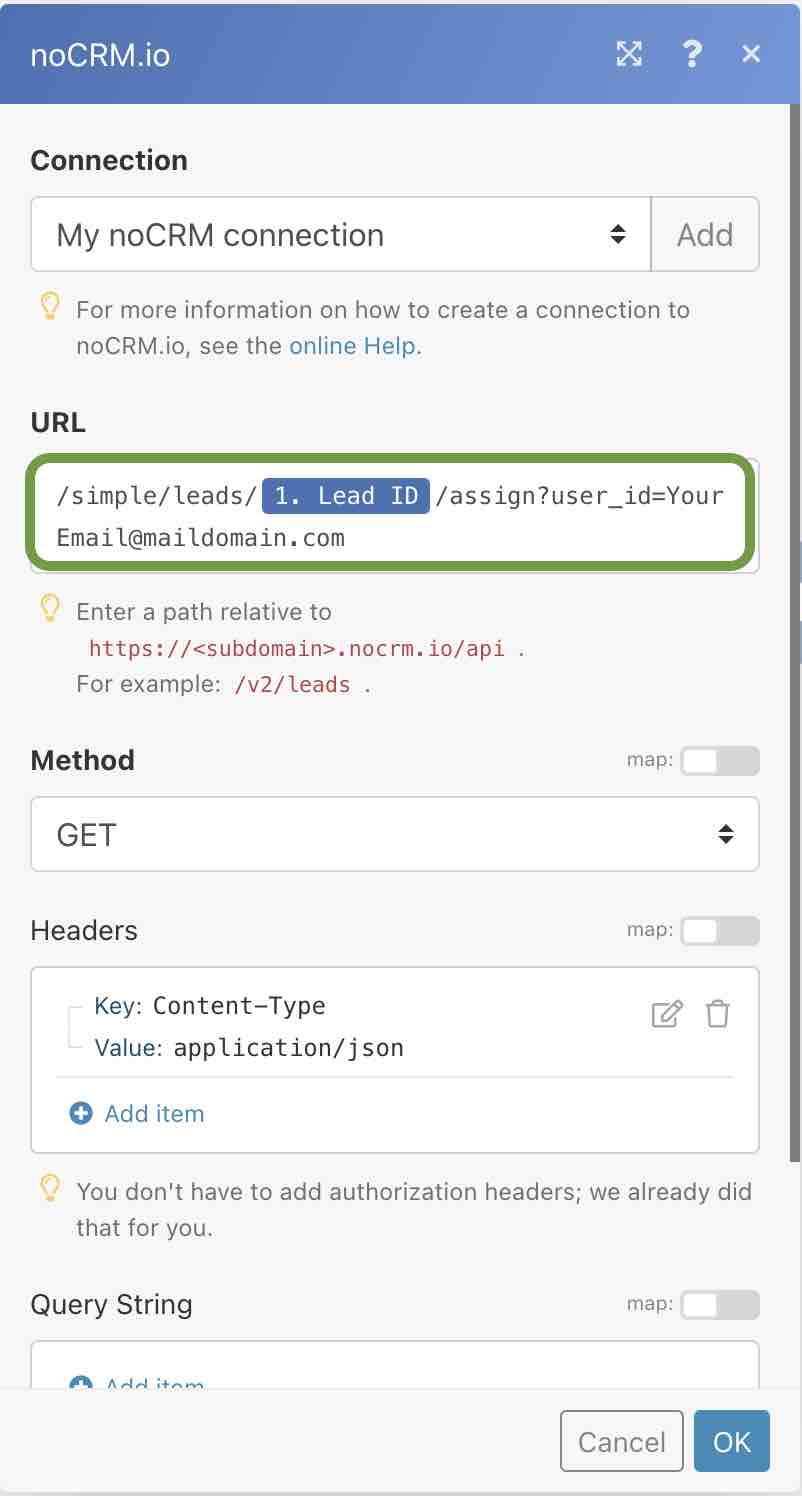
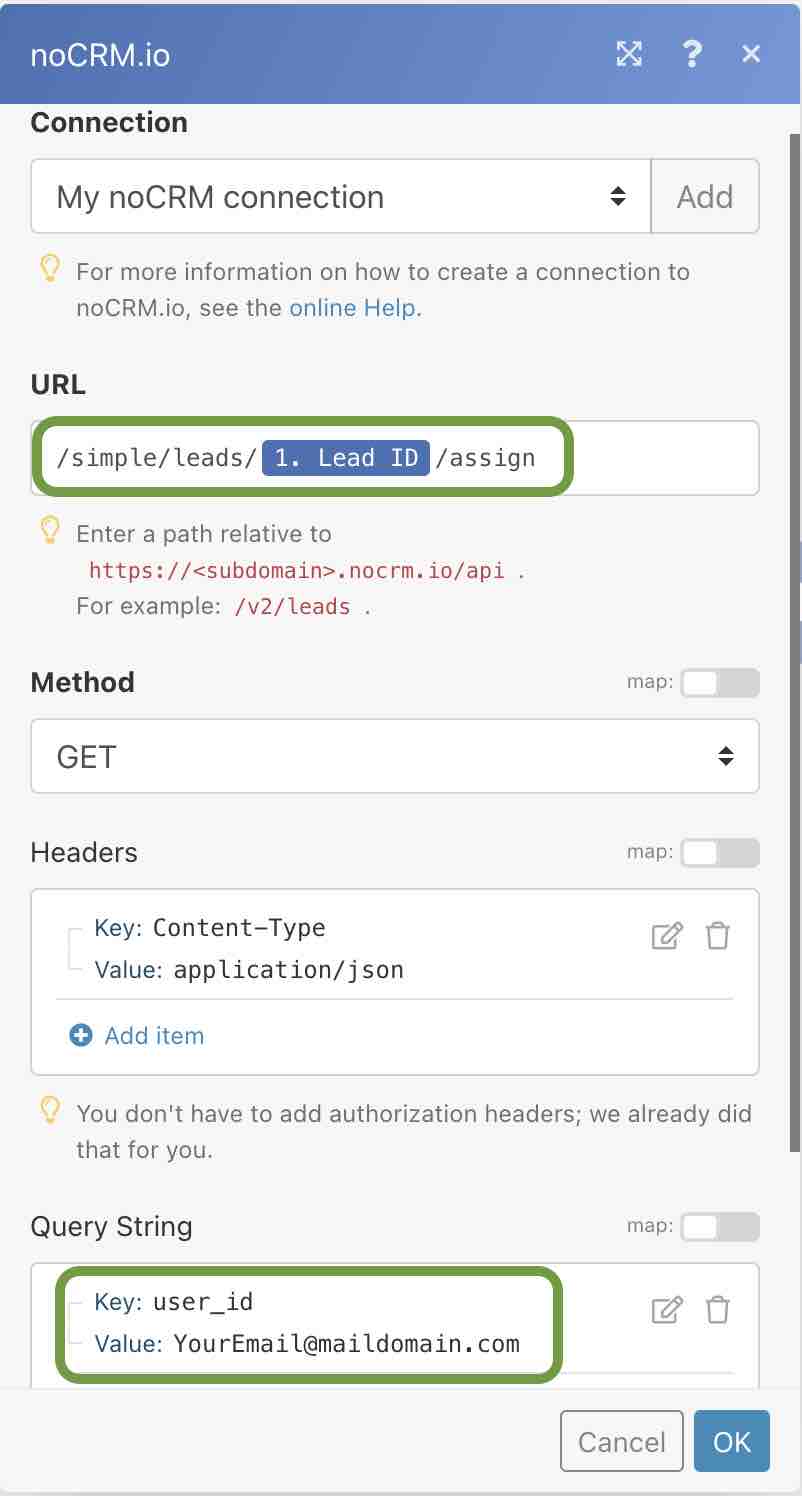
Hinweis: Alle Anfragen werden immer im "GET"-Protokoll durchgeführt. Keine Sorge, wenn Sie nicht wissen, was das bedeutet. Dies ist nur zusätzliche Information für diejenigen, die neugierig sind oder sich im Entwicklungsbereich befinden. Für die reinen Entwickler: Ja, es sollte nicht die GET-Methode sein, aber deshalb ist es eine vereinfachte API und nicht unsere vollständige REST-API
Status des Leads auf 'Stand By' ändern
Verwenden Sie die folgende HTTP-Anfrage, um die nächste Erinnerung zu planen, die in einer festgelegten Anzahl von Tagen in der Zukunft fällig ist.
Der Parameter "days" ist obligatorisch. Der Parameter "activity_id" ist optional, die Anfrage funktioniert mit oder ohne ihn.
https://AccountName.nocrm.io/api/simple/leads/LEAD_ID/standby?days=XX&activity_id=YY
Beispiel
https://nocrmcorp.nocrm.io/api/simple/leads/145676/standby?days=15
https://nocrmcorp.nocrm.io/api/simple/leads/145676/standby?days=15&activity_id=23
Status des Leads auf 'Gewonnen' ändern und einen Betrag eingeben
Verwenden Sie die folgende HTTP-Anfrage, um den Status eines Leads auf Gewonnen zu ändern.
Optional: Sie können auch den Betrag des Leads eingeben
https://AccountName.nocrm.io/api/simple/leads/LEAD_ID/won?amount=XX
Beispiel
https://nocrmcorp.nocrm.io/api/simple/leads/145676/won?amount=155.34
Status des Leads auf 'Abgebrochen' ändern
https://AccountName.nocrm.io/api/simple/leads/LEAD_ID/cancelled
Beispiel
https://nocrmcorp.nocrm.io/api/simple/leads/145676/cancelled
Status des Leads auf 'Verloren' ändern
https://AccountName.nocrm.io/api/simple/leads/LEAD_ID/lost
Beispiel
https://nocrmcorp.nocrm.io/api/simple/leads/145676/lost
Status des Leads auf 'Zu erledigen' ändern
https://AccountName.nocrm.io/api/simple/leads/LEAD_ID/todo
Beispiel
https://nocrmcorp.nocrm.io/api/simple/leads/145676/todo
Lead einem Benutzer Ihrer Wahl zuweisen
Verwenden Sie die folgende HTTP-Anfrage, um einen Lead einem Benutzer in Ihrem noCRM-Konto zuzuweisen.
https://AccountName.nocrm.io/api/simple/leads/LEAD_ID/assign?user_id=EmailADDRESS
Beispiel
https://nocrmcorp.nocrm.io/api/simple/leads/145676/assign?user_id=YourEmail@maildomain.com
https://nocrmcorp.nocrm.io/api/simple/leads/145676/assign?user_id=09846
Lead zufällig einem Benutzer zuweisen
Verwenden Sie die folgende HTTP-Anfrage, um einen Lead zufällig einem Benutzer in Ihrem noCRM-Konto zuzuweisen.
https://AccountName.nocrm.io/api/simple/leads/LEAD_ID/assign/random
Beispiel
https://nocrmcorp.nocrm.io/api/simple/leads/145676/assign/random
Lead zufällig einem Benutzer zuweisen, außer einem Administrator
Verwenden Sie die folgende HTTP-Anfrage, um einen Lead zufällig einem Benutzer in Ihrem noCRM-Konto zuzuweisen, der kein Administrator ist.
https://AccountName.nocrm.io/api/simple/leads/LEAD_ID/assign/random?no_admin=true
Beispiel
https://nocrmcorp.nocrm.io/api/simple/leads/145676/assign/random?no_admin=true
Lead zufällig einem Benutzer in einem bestimmten Team zuweisen
Verwenden Sie die folgende HTTP-Anfrage, um einen Lead zufällig einem Benutzer in einem bestimmten Team zuzuweisen.
https://AccountName.nocrm.io/api/simple/leads/LEAD_ID/assign/random_in_a_team?team_id=TeamID
Beispiel
https://nocrmcorp.nocrm.io/api/simple/leads/145676/assign/random_in_a_team?team_id=24
Lead zum nächsten Schritt im Sales-Funnel verschieben
Verwenden Sie die folgende HTTP-Anfrage, um einen Lead zum nächsten Schritt im Sales-Funnel zu verschieben.
https://AccountName.nocrm.io/api/simple/leads/LEAD_ID/next_step
Beispiel
https://nocrmcorp.nocrm.io/api/simple/leads/145676/next_step
Lead zu einem Schritt Ihrer Wahl verschieben
Verwenden Sie die folgende HTTP-Anfrage, um einen Lead zum Schritt im Sales-Funnel Ihrer Wahl zu verschieben.
https://AccountName.nocrm.io/api/simple/leads/LEAD_ID/move_to_step?step_id=StepID
Beispiel
https://nocrmcorp.nocrm.io/api/simple/leads/145676/move_to_step?step_id=23
Einem Lead einen Tag hinzufügen
Verwenden Sie die folgende HTTP-Anfrage, um einem Lead einen oder mehrere Tags hinzuzufügen.
https://AccountName.nocrm.io/api/simple/leads/LEAD_ID/add_tag?tag=TagName
Beispiel
https://nocrmcorp.nocrm.io/api/simple/leads/145676/add_tag?tag=ProduktA
Sie können auch mehrere Tags auf einmal hinzufügen, indem Sie sie durch Kommas trennen.
Beispiel: add_tag?tag=tag1,tag2,tag3
Einem Lead eine Vorlagen-E-Mail senden
Verwenden Sie die folgende HTTP-Anfrage, um einem Lead eine Vorlagen-E-Mail Ihrer Wahl zu senden. Es wird eine E-Mail an die Kontakt-E-Mail des Leads gesendet und alle Felder in der E-Mail werden ersetzt.
https://AccountName.nocrm.io/api/simple/leads/LEAD_ID/send_email_from_template?email_template_id=TemplateID&from_user_id=EmailADDRESS
Beispiel
https://nocrmcorp.nocrm.io/api/simple/leads/145676/send_email_from_template?email_template_id=12&from_user_id=rana@xyzcorp.com
Der Parameter from_user_id ist die Benutzer-ID oder E-Mail-Adresse, von der die E-Mail gesendet wird.
⚠️Wichtig: Die E-Mail wird nicht gesendet, wenn:
- Der Benutzer nicht auf die Vorlage zugreifen kann (nur freigegebene Vorlagen können verwendet werden)
- Nach dem Ersetzen der Vorlage noch Variablen im
Betreff oder Text vorhanden sind
- Es keine E-Mail-Adresse im Lead gibt
- Der sendende Benutzer sein Postfach nicht mit seinem noCRM-Konto synchronisiert hat
Eine Aktivität protokollieren
Verwenden Sie die folgende HTTP-Anfrage, um eine Aktivität zu einem Lead zu protokollieren.
https://AccountName.nocrm.io/api/simple/leads/LEAD_ID/add_activity?activity_id=ActivityID&user_id=EmailADDRESS&content=XXXXX
Beispiel
https://nocrmcorp.nocrm.io/api/simple/leads/145676/add_activity?activity_id=45&user_id=35&content=Demo
Der Parameter content ist optional. Die activity_id ist obligatorisch.
Einen Post-Sales-Prozess aus einer Vorlage erstellen
Verwenden Sie die folgende HTTP-Anfrage, um einen Post-Sales-Prozess für einen Lead unter Verwendung einer vorhandenen Vorlage zu erstellen.
https://AccountName.nocrm.io/api/simple/leads/LEAD_ID/followups/createfromtemplate?postsalestemplateid=X
Beispiel
https://nocrmcorp.nocrm.io/api/simple/leads/145676/followups/createfromtemplate?postsalestemplateid=10
Einen Lead löschen
Verwenden Sie die folgende HTTP-Anfrage, um einen Lead Ihrer Wahl zu löschen.
https://AccountName.nocrm.io/api/simple/leads/LEAD_ID/delete
Beispiel
https://nocrmcorp.nocrm.io/api/simple/leads/145676/delete
Einen Lead duplizieren
Verwenden Sie die folgende HTTP-Anfrage, um einen Lead Ihrer Wahl zu duplizieren.
https://AccountName.nocrm.io/api/simple/leads/LEAD_ID/duplicate
Beispiel
https://nocrmcorp.nocrm.io/api/simple/leads/145676/duplicate
Ein Feld in der Beschreibung des Leads aktualisieren
Verwenden Sie die folgende HTTP-Anfrage, um ein bestimmtes Feld in der Beschreibung Ihres gewählten Leads zu aktualisieren.
https://AccountName.nocrm.io/api/simple/leads/LEAD_ID/updatefield?field=DefaultField&value=X
Beispiel
https://nocrmcorp.nocrm.io/api/simple/leads/145676/updatefield?field=Vorname&value=Jack
Der Parameter field ist änderbar. Sie können das Standardfeld eingeben, das Sie wählen möchten.
Der Beschreibung des Leads etwas hinzufügen
Verwenden Sie die folgende HTTP-Anfrage, um neuen Feldern zur Beschreibung Ihres gewählten Leads hinzuzufügen.
https://AccountName.nocrm.io/api/simple/leads/LEAD_ID/appendtodescription?toappend=X
Beispiel
https://nocrmcorp.nocrm.io/api/simple/leads/145676/appendtodescription?toappend=Am Ende der Beschreibung hinzufügen